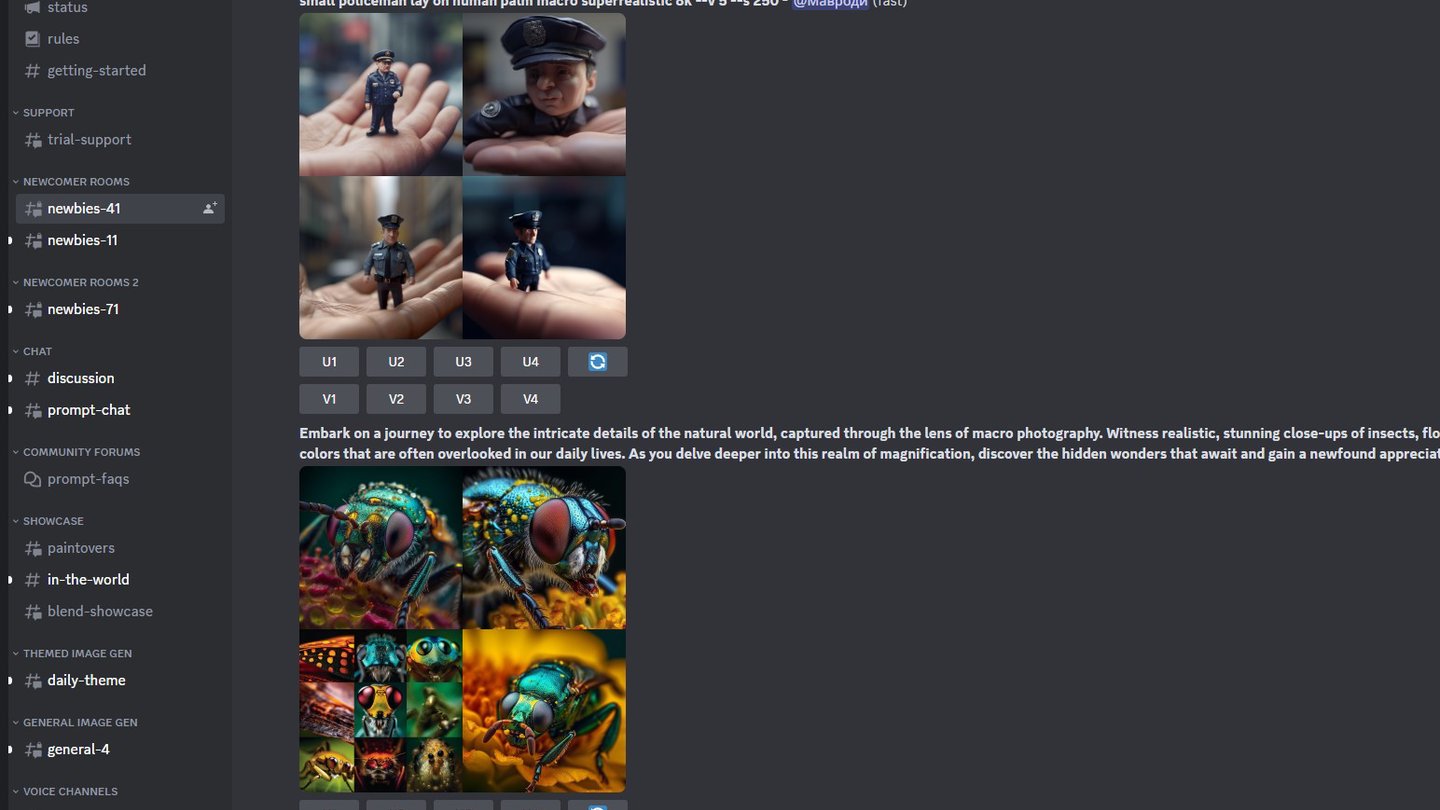Ya han empezado las Ofertas Prime de Amazon!!! Muy buenas ofertas para los clientes Prime... Date prisa antes de que se acaben!!
Ver ofertasLos generadores de imágenes que utilizan IA son muy populares en este momento, y hay muchos entre los que elegir para satisfacer esa necesidad creativa. Algunos requieren que tengas un PC con una tarjeta gráfica cara y de gama alta, pero Midjourney es uno de los que destaca entre la multitud, ya que no necesita ningún hardware especializado.
Midjourney funciona enteramente desde un servidor de Discord, abriendo el mundo del arte de la IA a millones de personas. Si quieres unirte a ellos, sigue leyendo nuestra guía rápida para utilizar esta impresionante herramienta.
Cómo utilizar Midjourney para crear imágenes de IA
Lo primero que necesitarás es una cuenta de Discord. Puedes descargar y utilizar la aplicación dedicada o simplemente hacerlo a través de tu navegador web. Esto significa que puedes usar Midjourney en la mayoría de dispositivos con Windows, macOS, Linux, iOS o Android.
Una vez en Discord, únete al servidor de Midjourney. Dado lo popular que es, a veces puede estar muy concurrido, por lo que puede tardar un poco en conectarse. Una vez dentro, verás una larga lista de canales, pero por ahora dirígete a las salas newbies (salas de novatos); no importa en cuál entres.

Ahora en la sala lo que vamos a hacer es “chatear” con el bot Midjourney. Todos los mensajes para generar imágenes empiezan con /imagine prompt. Escribe /imagine y luego presiona en prompt y escribe la descripción de la imagen que quieras.

Dependiendo de la cantidad de gente que esté generando tardará más o menos tiempo, pero por lo menos tendrás que esperar un par de minutos. Además, con tanta gente en los canales, tus resultados desaparecerán rápidamente de la vista, así que estate atento.
Midjourney siempre genera 4 imágenes a partir de las indicaciones y te da 3 opciones:
- Rehacer todo el proceso para obtener un nuevo conjunto (el botón azul de doble flecha)
- Aumentar el tamaño de una de las cuatro imágenes (los botones U1, U2, U3, U4)
- Utilizar una de las cuatro como plantilla de partida para otra ejecución (botones V1, V2, V3, V4)
Para leer más tarde...
Uso de comandos y parámetros
El generador de imágenes AI admite una serie de comandos y parámetros para ajustar qué y cómo gestiona el proceso, la mayoría de los cuales se añaden después del texto descriptivo. No es necesario utilizarlos, ya que por defecto, Midjourney utilizará el último modelo público (versión 4) y creará imágenes de 512 x 512 (los modelos más antiguos son de 256 x 256).
Parámetros del modelo
- –version o –v cambiará el modelo de aprendizaje profundo que se utilizará. Deje un espacio después de la última letra y añada 1, 2, 3 o 4. La versión 5 aún está en desarrollo y sólo está disponible para los usuarios suscritos que se inscribieron en la prueba beta.
- –style se puede utilizar para modificar la versión 4 del modelo (por ejemplo, –style 4b) si buscas más variaciones sobre el mismo tema.
- –niji es otro modelo, pero uno que ha sido entrenado con muchas ilustraciones y arte de anime.
Parámetros de imagen
- –aspect o –ar cambiarán la relación entre la anchura y la altura de las imágenes. El valor predeterminado es 1:1, pero se admiten 3:2, 16:9, 16:10 y otros.
- –chaos [0 a 100] modificará el grado de “creatividad” de las imágenes, y los valores más altos darán resultados cada vez más extraños.
- –stylize o –s [0 a 1000] ajusta el grado en que el generador se ciñe a la indicación. El valor por defecto es 100 en el modelo v4, y valores más altos producen imágenes que están menos ligadas al descriptor.
- –quality o –q [0.25, 0.5, 1, o 2] controla cuánto tiempo de procesamiento de la GPU se asigna a la creación de la imagen. El valor por defecto es 1, así que si quieres ahorrar un poco del precioso tiempo de uso de Midjourney, mientras experimentas con los indicadores, usar un valor más bajo es realmente clave. El valor 2 sólo se aplica a las versiones 1, 2 y 3 del modelo.
Hay más comandos y parámetros para explorar, puedes dirigirte a la página web de Midjourney para más detalles.
Usar imágenes en vez de descripción
Midjourney también puede utilizar imágenes, en lugar de texto, para crear nuevas piezas de arte. En lugar de escribir /imagine, utiliza /blend y, a continuación, carga hasta 5 imágenes de tu unidad de almacenamiento en Discord.
La función de mezcla funciona mejor con imágenes que tengan una relación de aspecto de 1:1, pero funcionará con otras: el resultado final será cuadrado, pero si aplicas –ar 2:3 o –ar 3:2 al final obtendrás una imagen vertical u horizontal.
Con la versión de prueba gratuita, tu cuenta está limitada a una cierta cantidad de tiempo de procesamiento en la GPU, y con los ajustes estándar, equivale a unas 25 solicitudes de generación de imágenes. Puede que no parezca mucho, pero es más que suficiente para jugar con el programa y divertirse un rato.